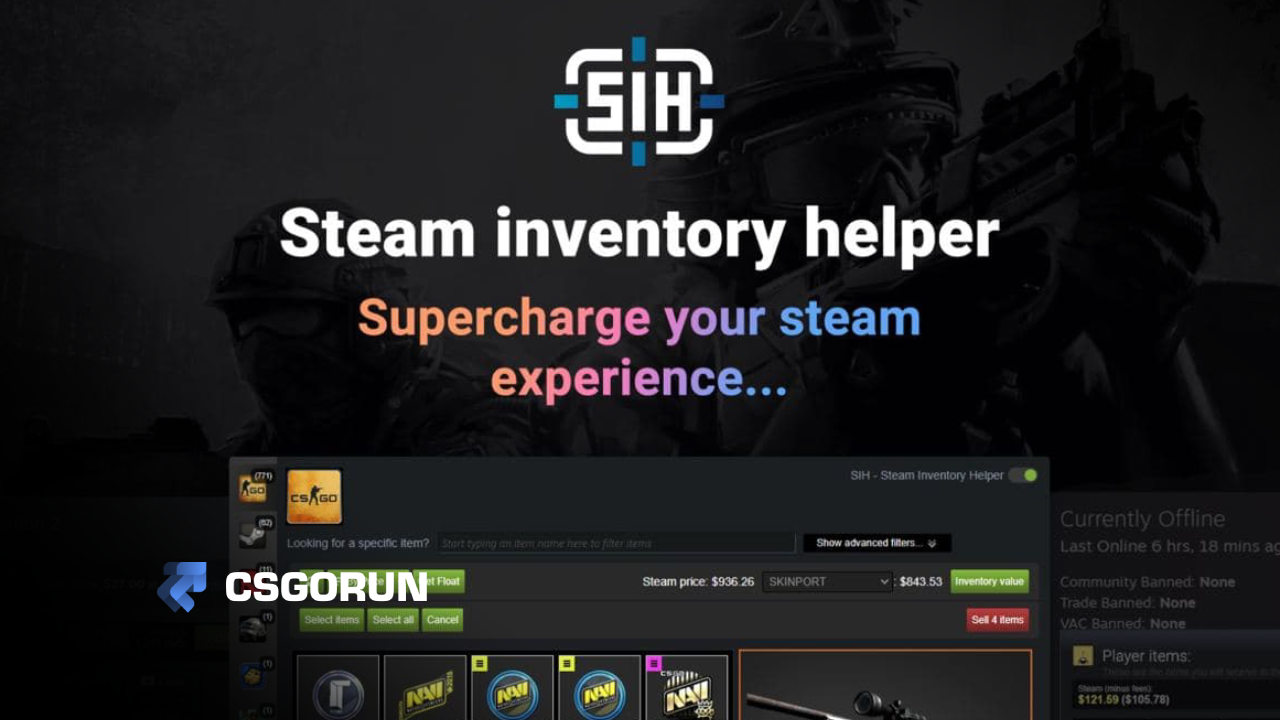Как правильно пользоваться Steam Inventory Helper

Многие игроки Steam активно занимаются куплей и продажей внутриигровых предметов. Для них будет полезно узнать о таком расширении, как Steam Inventory Helper (SIH), а также о том, как его установить и настроить. В данной статье мы также расскажем о всех доступных опциях, которые предлагает Steam Inventory Helper, и о том, как правильно использовать это приложение для управления предметами в вашем инвентаре.
Возможности Steam Inventory Helper Chrome
Steam Inventory Helper Chrome – это расширение для браузера, которое значительно упрощает использование игровых предметов. Это программное обеспечение позволяет следующее:
– Добавление цен на предметы для различных платформ.
– Быстрое выставление предметов на продажу.
– Легкое удаление нескольких предметов одновременно.
– Предоставление данных о текущей стоимости.
– Фильтрация по различным критериям.
– Сбор информации о floats, patterns и stickers.
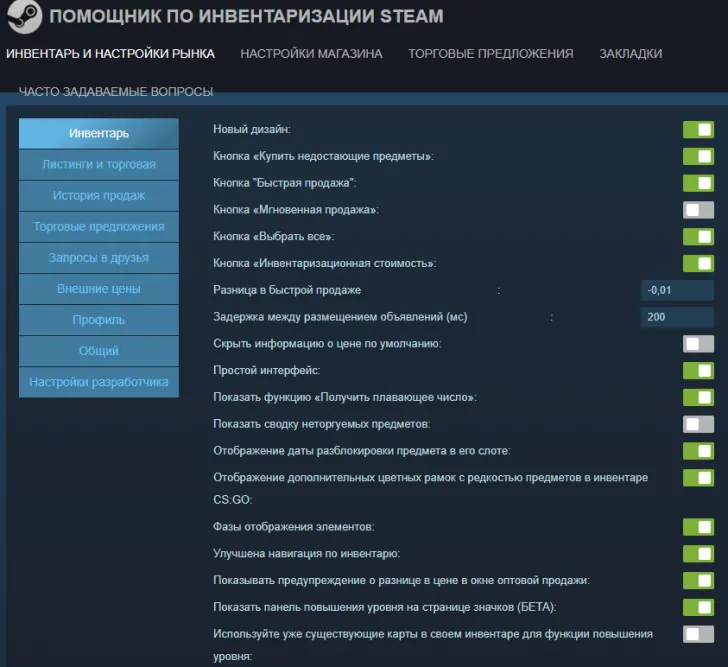
Перед использованием важно ознакомиться с основными разделами настройки Steam Inventory Helper. Базовые настройки интуитивно понятны – достаточно отметить необходимые пункты. О расширенных возможностях SIH будет рассказано далее.
Торговые операции Steam
С помощью приложения sih, позволяющего оперативно передавать предметы всего лишь несколькими кликами, игроки могут заключать успешные сделки. Благодаря быстрой проверке цен, доступной в приложении, игроки могут принимать взвешенные решения относительно продажи или покупки. Кроме того, расширение steam inventory helper позволяет группировать одинаковые предметы, упрощая процесс торговли. Автоматизация приема входящих обменов сокращает время их обработки. Кроме того, пользователи могут быстро находить и покупать нужные предметы с помощью sih. Например, чтобы продать скин, достаточно перейти в инвентарь в стиме и выбрать “trading with sih”. После этого нужно оформить подписку и выставить предмет на продажу, но уже с улучшенными условиями, которые можно ознакомиться на странице дополнения.
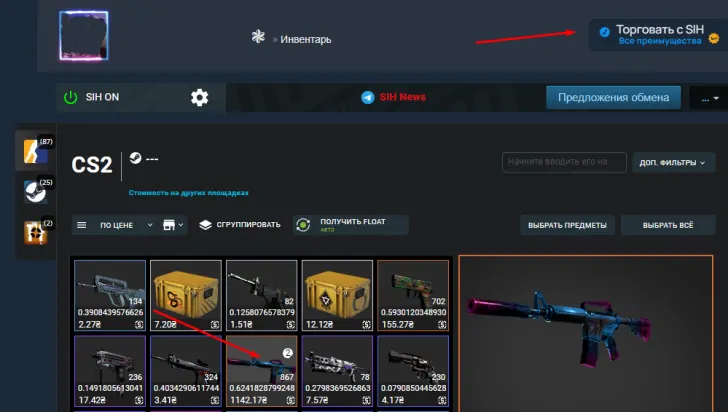
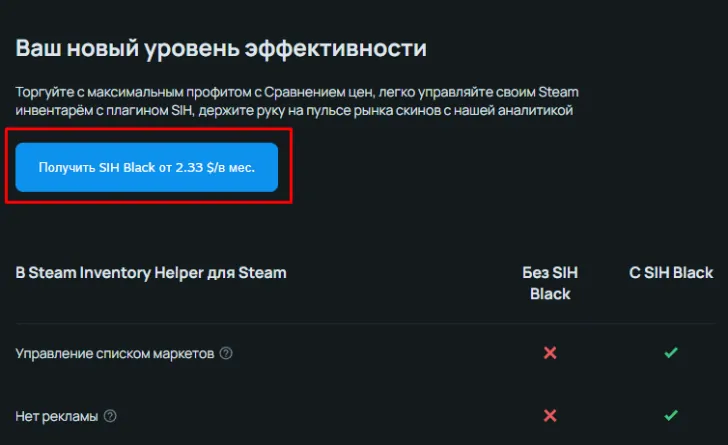
Управление инвентарем и ценами на предметы
Рассмотрим возможности управления внутриигровыми скинами, стикерами, кейсами и другими предметами через программу Steam Inventory Helper (SIH), а также отметим важные параметры, такие как стоимость, мониторинг и другие полезные настройки.
Для начала, предлагаю ознакомиться с пошаговым руководством по управлению игровыми предметами с помощью SIH в браузере Google Chrome:
- Откройте браузер и войдите в свой аккаунт Steam.
- Перейдите в свой инвентарь и выберите те скины, с которыми вы планируете работать.
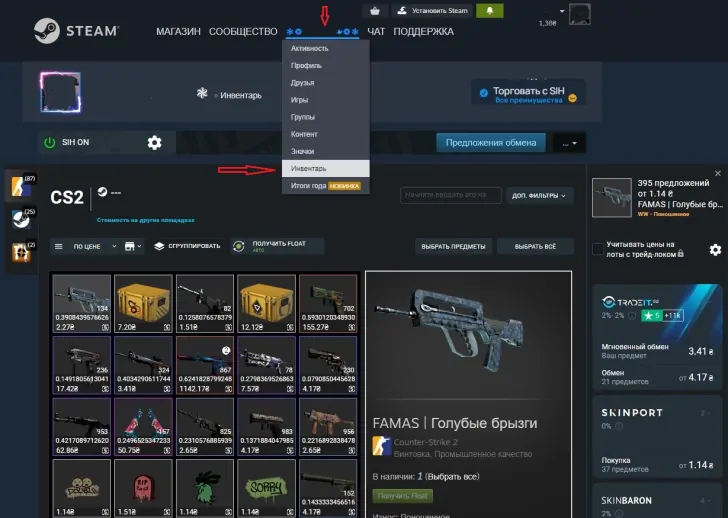
- Воспользуйтесь опцией быстрой продажи, которая позволит быстро выставить нужные предметы на рынок Steam.
- Используйте функции группировки и фильтрации, чтобы упорядочить и отобразить предметы в инвентаре в соответствии с вашими потребностями.
Таким образом, вы сможете эффективно управлять своими игровыми предметами, настраивать их цены, следить за изменениями на рынке и использовать другие полезные функции SIH.
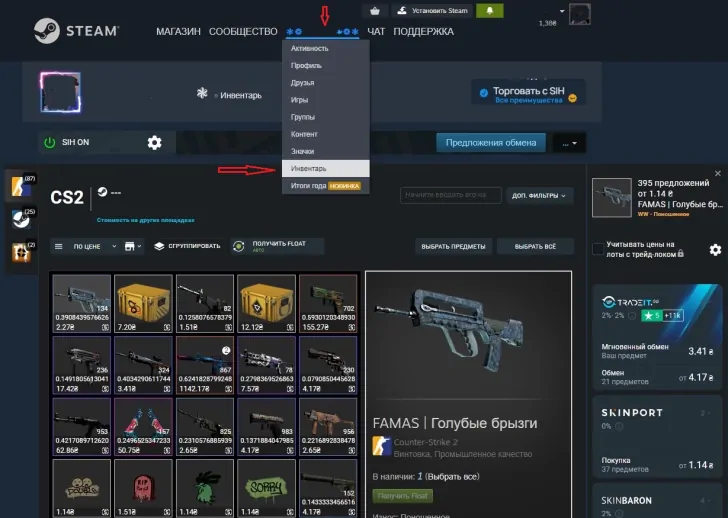
Автоматическая ценовая настройка
Сейчас мы рассмотрим, где можно ознакомиться с ценами и как управлять стоимостью предметов в помощнике для инвентаря Steam от Google.
- Перейдите на страницу нужного предмета и воспользуйтесь функцией помощника для просмотра актуальных цен на скины на различных торговых площадках.

- Если вам нужно продать скин, помощник автоматически добавит цены с различных рынков, чтобы вы могли определить оптимальную стоимость предмета.
- При необходимости можно также отсортировать разные торговые площадки – для этого в расширении есть специальная настройка. Перейдите в раздел настроек Steam Inventory Helper и отсортируйте маркеты по своим параметрам.
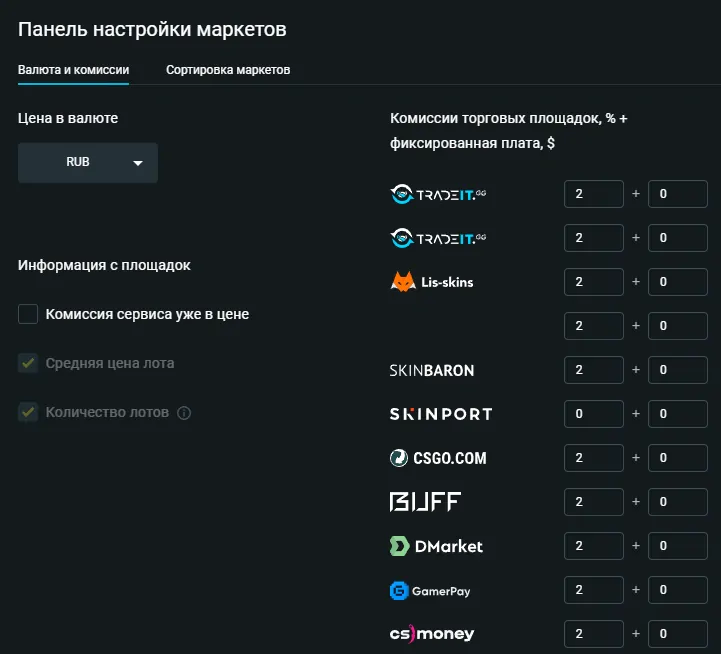
Отслеживание изменений цен
Для контроля над стоимостью товара рекомендуется следовать указанным инструкциям:
- Перейдите на страницу предмета в своем инвентаре, цену которого вы намерены отслеживать. Воспользуйтесь возможностью просмотра текущей цены на соответствующей торговой площадке.
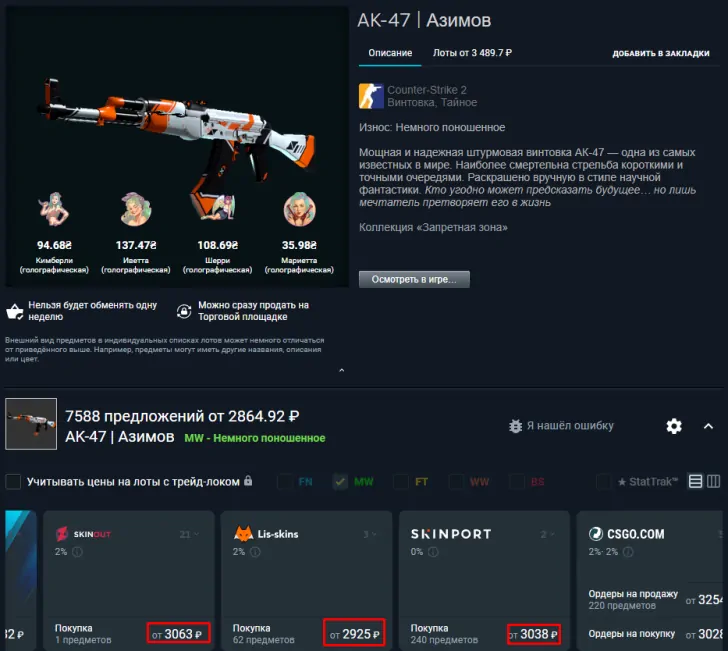
- Для отслеживания колебаний цены данного предмета рекомендуется воспользоваться функцией добавления его в список отслеживаемых в Steam Inventory Helper. Такая возможность доступна при наличии подписки.
Массовое действие с предметами
Steam Inventory Helper позволяет производить однотипные операции сразу с несколькими предметами, что включает группировку их по разным параметрам. Если вам интересно узнать, как это делается, следуйте инструкции ниже:
- Откройте свой инвентарь на платформе Steam и выберите несколько предметов, с которыми вы хотите провести массовое действие.
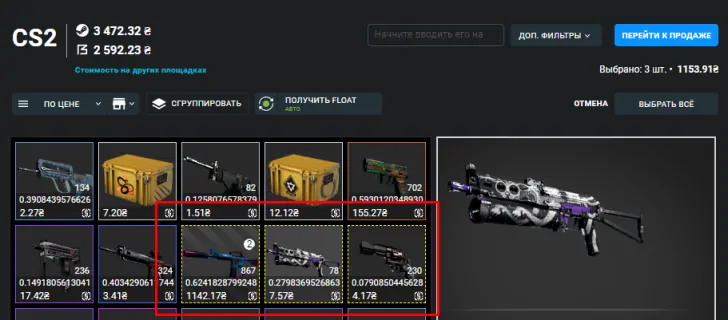
- Если вы планируете продать предметы, вы можете быстро выставить их на торговую площадку. Для этого нажмите на кнопку “Перейти к продаже” и выберите опцию “Быстрая продажа всех предметов”. Затем укажите желаемую цену и нажмите кнопку “Да, выставить на продажу”.
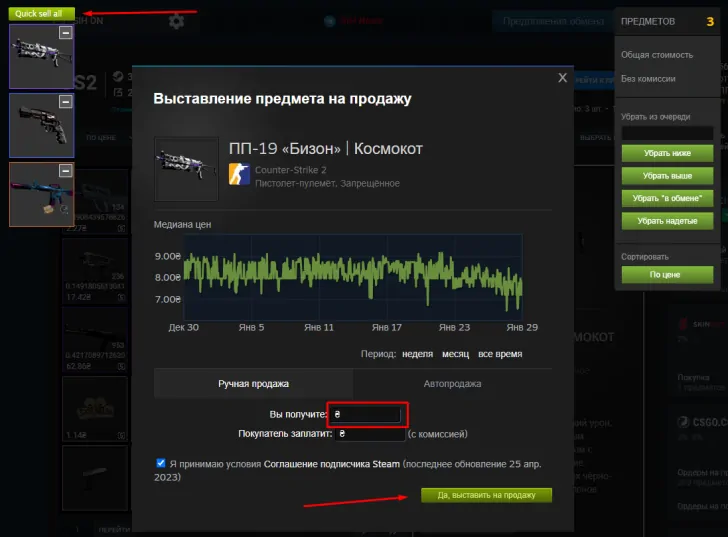
- Если вам необходимо изменить цены на несколько предметов одновременно, воспользуйтесь функцией массового изменения цен.
Эти простые шаги помогут вам эффективно управлять вашим инвентарем на Steam.
Преимущества Steam Inventory Helper
Steam Inventory Helper – незаменимое расширение, которое мы открыли для себя и теперь не можем представить свою жизнь без него. Давайте еще раз обсудим его главные преимущества:
- Понятный интерфейс – интуитивно понятный и легко управляемый, он поможет вам быстро разобраться в функционале расширения.
- Удобное управление инвентарем – теперь вы можете легко организовать свои игровые скины с помощью фильтров и группировки.
- Быстрое выставление на продажу – не нужно тратить время на ручной ввод информации о предметах, расширение позволяет это сделать всего парой кликов.
- Отображение текущих цен – всегда будьте в курсе актуальной стоимости предметов, чтобы принимать правильные решения о продаже или покупке.
- Предоставление цен из различных рынков – сравнивайте цены на разных платформах и выбирайте наиболее выгодное предложение.
- Массовое управление – экономьте время при работе с большим количеством предметов, изменяйте цены и настройки группово.
- Настройка оповещений об изменениях цен – не упускайте возможность выгодной сделки, благодаря оповещениям вы всегда будете в курсе изменений на рынке.
- Информация о floats, patterns и stickers – разбирайтесь в подробностях предметов перед покупкой или продажей.
Если вы хотите установить Steam Inventory Helper в Chrome, следуйте этим простым инструкциям:
- Откройте Google Chrome и введите в адресной строке “Web Store”.
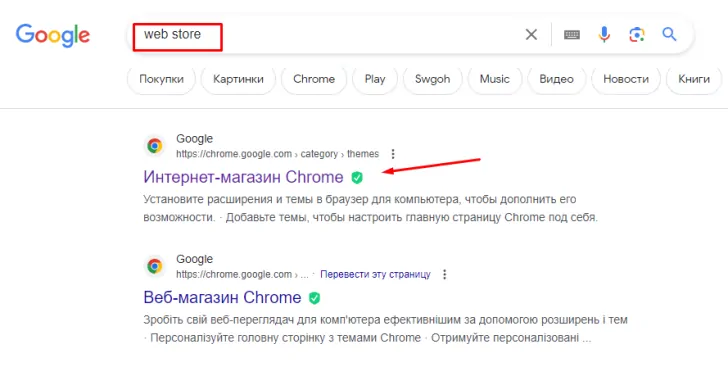
- В поиске введите полное название расширения “Steam Inventory Helper”.
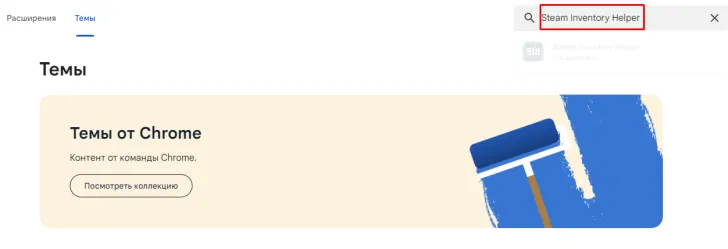
- Найдите расширение в результате поиска и нажмите на него.
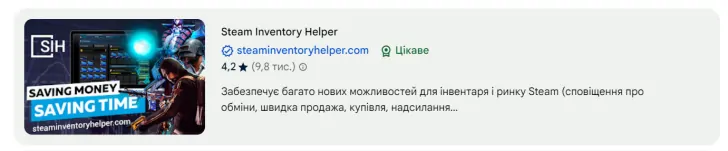
- На странице расширения нажмите “Добавить в Chrome”.
- Подтвердите установку, нажав “Добавить расширение” или “Установить”.
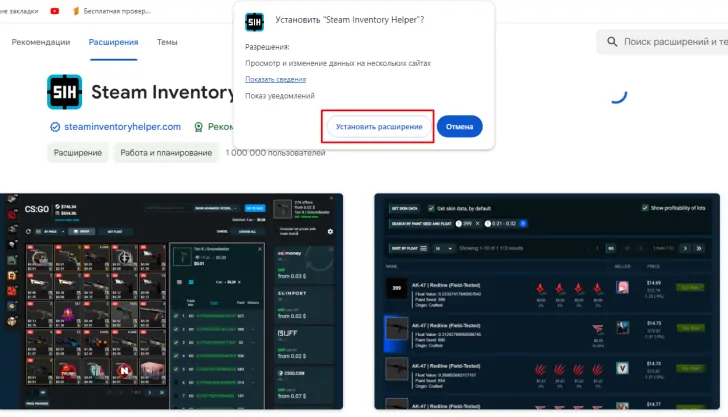
- Подождите, пока браузер завершит установку расширения. Об успешной установке вы узнаете по значку SIH, который должен появиться в панели доступных инструментов.
Необходимо отметить, что Steam Inventory Helper является незаменимым инструментом для всех игроков, желающих эффективно управлять своим инвентарем и получать максимальную выгоду от продажи или покупки предметов.